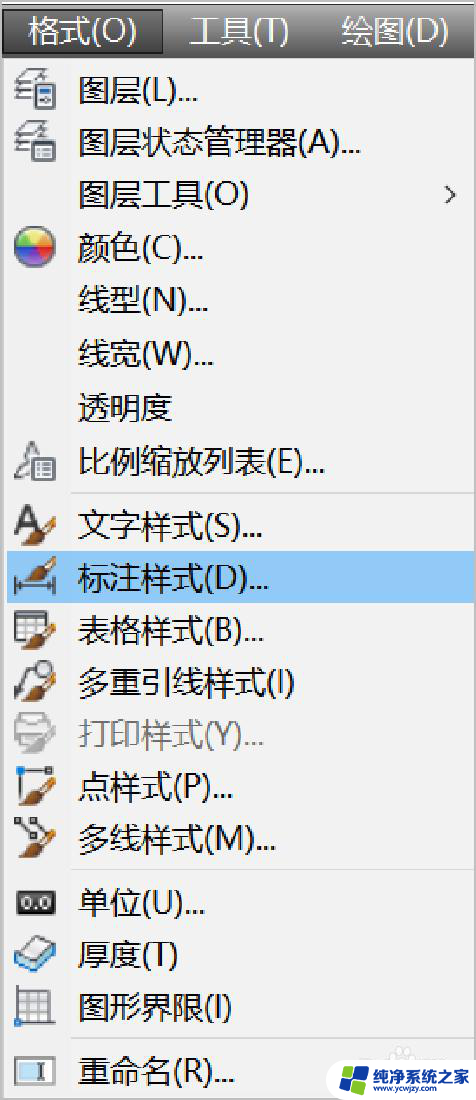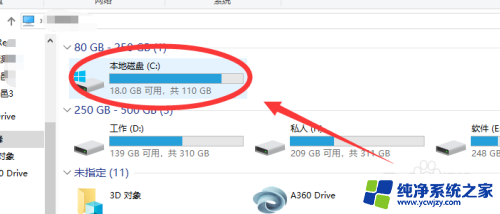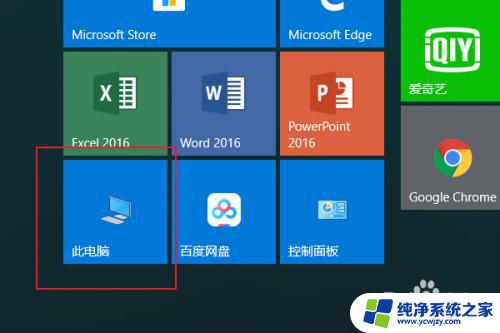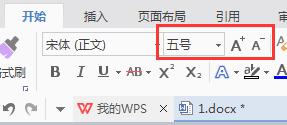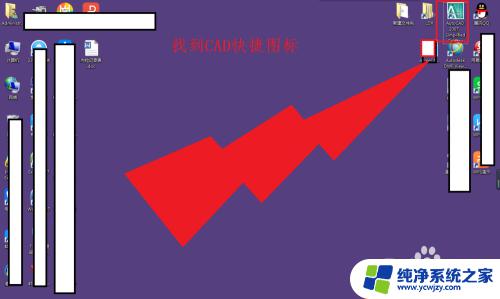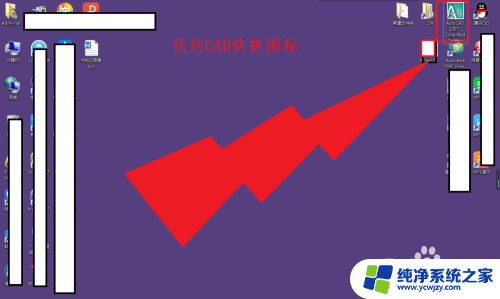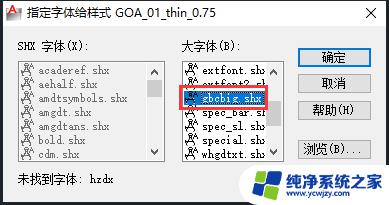cad放大文字 如何在CAD中放大文字
更新时间:2024-02-06 11:07:05作者:xiaoliu
在CAD软件中,放大文字是一项非常常见且重要的操作,无论是进行设计制图还是进行工程绘图,文字的大小与清晰度直接关系到图纸的可读性和专业性。掌握如何在CAD中放大文字是每个CAD使用者都必须具备的基本技能之一。在本文中我们将介绍几种常用的方法和技巧,帮助您快速且准确地在CAD中放大文字,以满足不同需求和要求。无论您是初学者还是有一定经验的CAD用户,本文都将为您提供实用的指导和建议,帮助您更好地运用CAD软件。
方法如下:
1.打开cad文件,进入cad图形绘制页面。
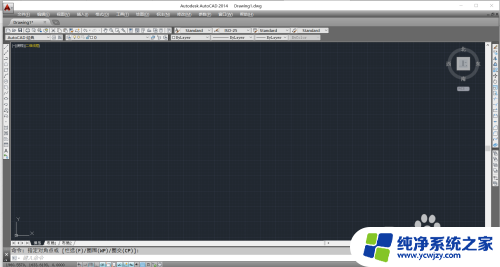
2.选择工具栏中的多行文字工具。
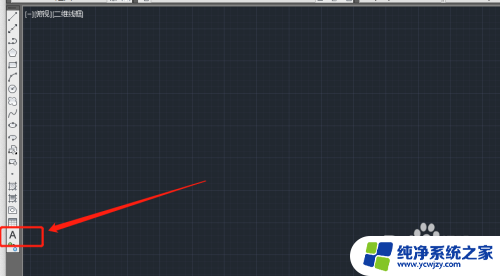
3.拖拽指定文字的范围。
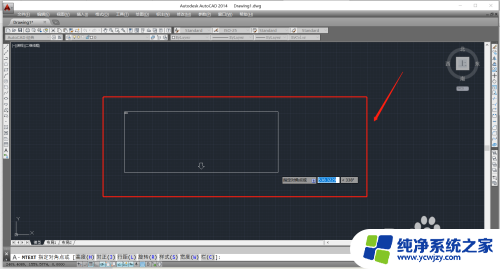
4.设置文字的高度,并且输入文字,并点击确定。
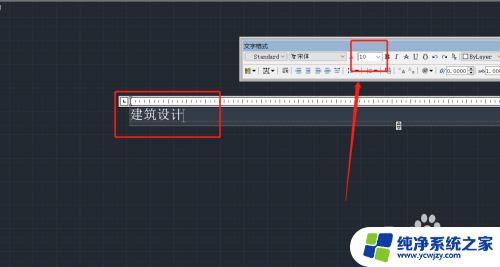
5.选中文字,双击进入文字编辑状态,选中要修改大小的文字,再设置文字高度,点击确定。
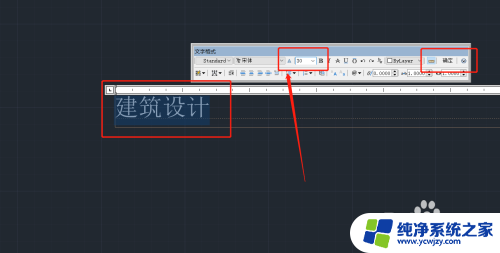
6.文字大小修改完毕。

7.也可选中文字,按快捷键ctrl+1,调出对象特性窗口。

8.在对象特性窗口中找到文字高度,并且修改为你想要的文字高度。按enter键,文字大小修改成功。
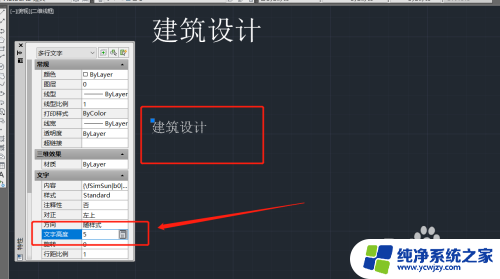
以上就是cad放大文字的全部内容,有遇到相同问题的用户可参考本文中介绍的步骤来进行修复,希望对大家有所帮助。